Dela en webbplats
Applies To
Prenumerationsversion av SharePoint Server SharePoint Server 2019 SharePoint Server 2016 SharePoint Server 2013 Enterprise SharePoint i Microsoft 365Om du är microsoft SharePoint webbplatsägare kan du ge andra personer åtkomst till webbplatsen genom att lägga till dem som ägare, medlemmar eller besökare. (Vill du dela en fil eller mapp i stället?)
Om webbplatsen är en SharePoint webbplats kanske du till och med kan dela den med personer utanför organisationen, beroende på vilka behörigheter som angetts för din organisation och för den specifika webbplatsen. Hur du delar beror på typen av webbplats. Gå till webbplatsen och följ anvisningarna som matchar knapparna du ser.
Obs!: Om du inte är webbplatsägare kanske du kan bjuda in andra personer till webbplatsen, men din inbjudan genererar en åtkomstbegäran som antingen kan godkännas eller avvisas av en webbplatsägare.
Kommunikationswebbplatser
Dela din webbplats med andra när du har anpassat webbplatsen, granskat den och publicerat det slutliga utkastet.
-
Välj Inställningar och sedan Webbplatsbehörigheter.
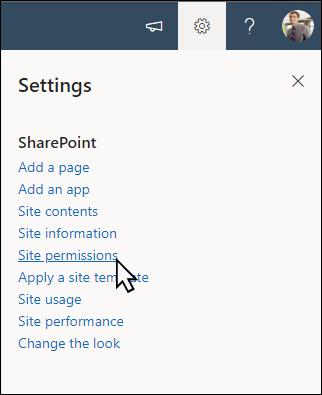
-
Välj Dela webbplats.

-
Ange namnen på alla användare, Microsoft 365-grupper eller säkerhetsgrupper för att ge dem åtkomst till webbplatsinnehållet och välj deras kontrollnivå (Läs, Redigera, Fullständig behörighet).
-
Lägg till ett meddelande för e-postmeddelandet när du delar webbplatsen eller avmarkera Skicka e-post för att hoppa över e-postmeddelandet.
-
Välj Lägg till när du är klar med att lägga till medlemmar och ange behörigheter.
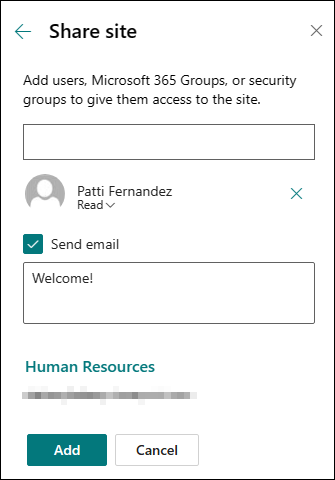
Mer information om hur du ska hantera inställningar för gruppwebbplatser, webbplatsinformation och behörigheter.
Microsoft 365 Gruppanslutna gruppwebbplatser
För gruppwebbplatser som ingår i en Microsoft 365-grupp finns det två sätt att dela en webbplats:
-
Lägga till medlemmar i gruppen: detta ger användarna åtkomst till webbplatsen, tillsammans med ytterligare gruppresurser som kalendrar och konversationer.
-
Dela endast webbplats: Du kan också dela webbplatsen utan att lägga till dem i din Microsoft 365-grupp. Detta ger användarna åtkomst till webbplatsen, men inte andra gruppresurser som kalendrar och konversationer.
-
Välj Inställningar och sedan Webbplatsbehörigheter.
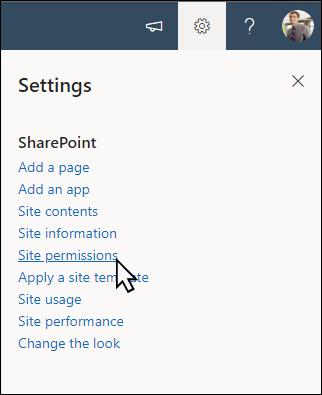
-
Välj Lägg till medlemmar och sedan Lägg till medlemmar i grupp.
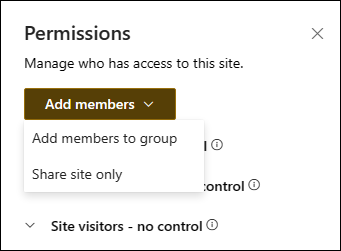
-
Välj Lägg till medlemmar.
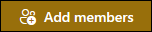
-
Ange namnen på alla användare som du vill lägga till i gruppen och välj sedan deras behörigheter (Medlem, Ägare).
-
Välj Spara.
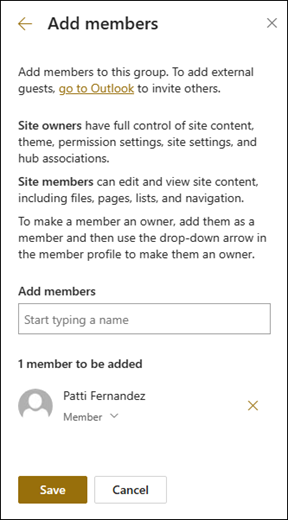
Mer information om hur du ska hantera inställningar för gruppwebbplatser, webbplatsinformation och behörigheter.
-
Välj Inställningar och sedan Webbplatsbehörigheter.
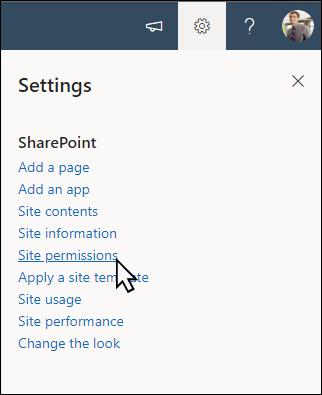
-
Välj Lägg till medlemmar och sedan Dela endast webbplats.
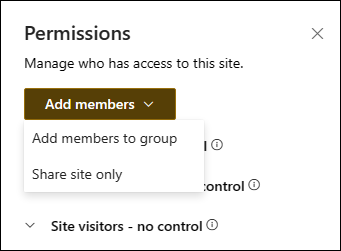
-
Ange namnen på alla användare som du vill bevilja åtkomst till webbplatsinnehåll och välj deras kontrollnivå (Läs, Redigera, Fullständig behörighet).
-
Ange ett valfritt meddelande att skicka med e-postmeddelandet som skickas när webbplatsen delas, eller avmarkera kryssrutan Skicka e-post om du inte vill skicka ett e-postmeddelande.
-
Välj Lägg till.
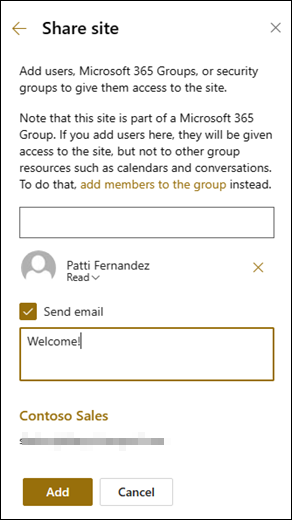
Om du vill skapa anpassade webbplatsbehörighetsgrupper läser du Anpassa SharePoint-webbplatsbehörigheter.










